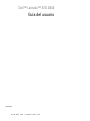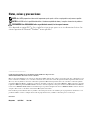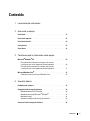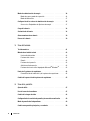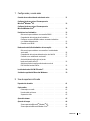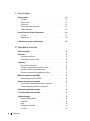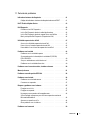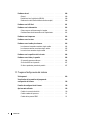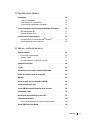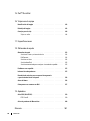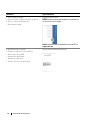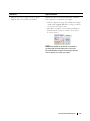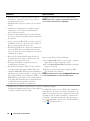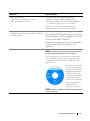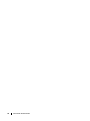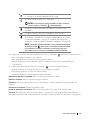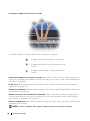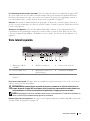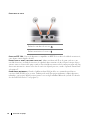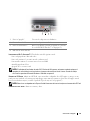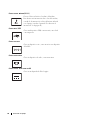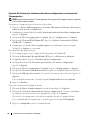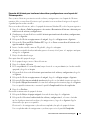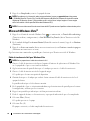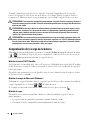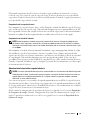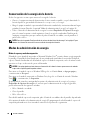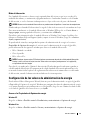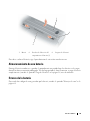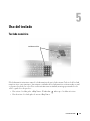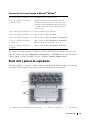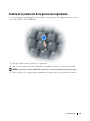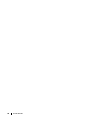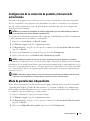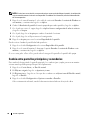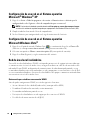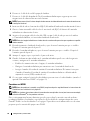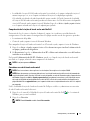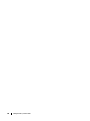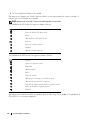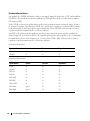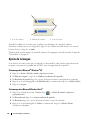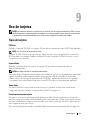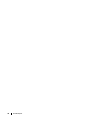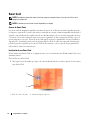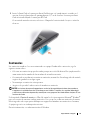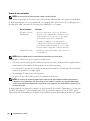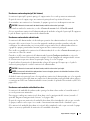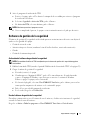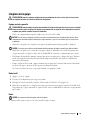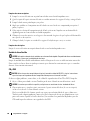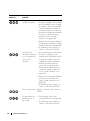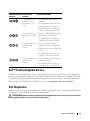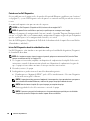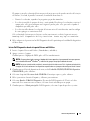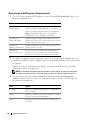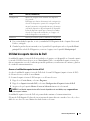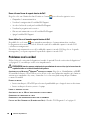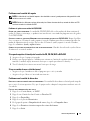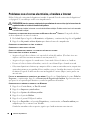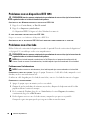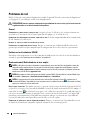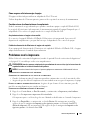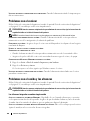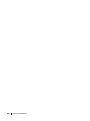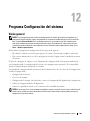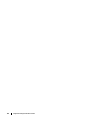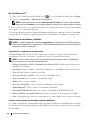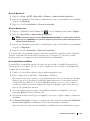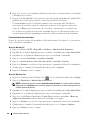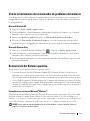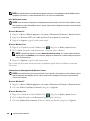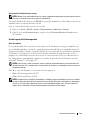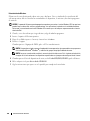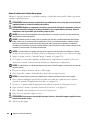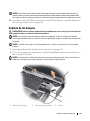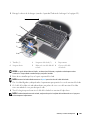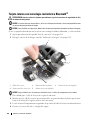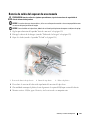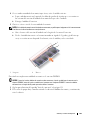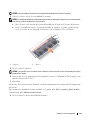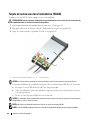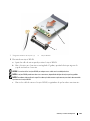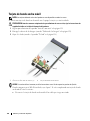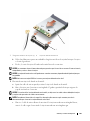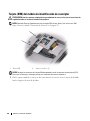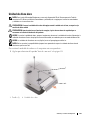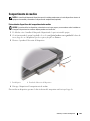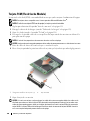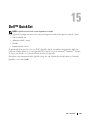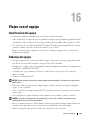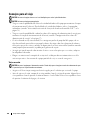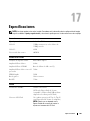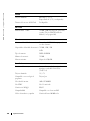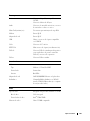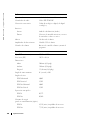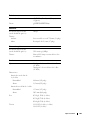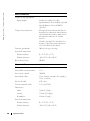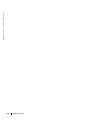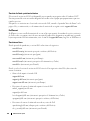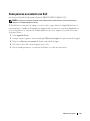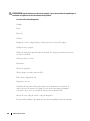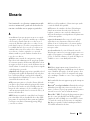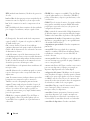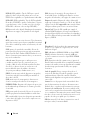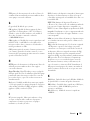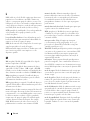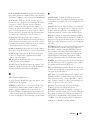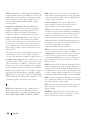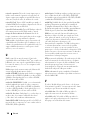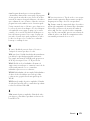www.dell.com | support.dell.com
Dell™ Latitude™ ATG D630
Guía del usuario
Modelo PP18L

Notas, avisos y precauciones
NOTA: Una NOTA proporciona información importante que le ayuda a utilizar su equipo de la mejor manera posible.
AVISO: Un AVISO indica la posibilidad de daños al hardware o pérdida de datos y le explica cómo evitar el problema.
PRECAUCIÓN: Una PRECAUCIÓN indica un posible daño material, lesión corporal o muerte.
Si ha adquirido un equipo Dell™ n Series, todas las referencias que aparecen en este documento relativas a los
sistemas operativos de Microsoft
®
Windows
®
no son aplicables.
____________________
La información contenida en este documento puede modificarse sin previo aviso.
© 2007–2008 Dell Inc. Reservados todos los derechos.
Marcas comerciales utilizadas en este texto: Dell, el logotipo de DELL, Latitude, ExpressCharge, TravelLite, Strike Zone y Wi-Fi Catcher son
marcas comerciales de Dell Inc.; Core es una marca comercial e Intel es una marca comercial registrada de Intel Corporation; Windows Vista,
Microsoft, Outlook y Windows son marcas comerciales registradas de Microsoft Corporation; Bluetooth es una marca comercial registrada
propiedad de Bluetooth SIG, Inc. y Dell la usa con licencia; TouchStrip es una marca comercial de UPEK, Inc.; EMC es una marca comercial
registrada de EMC Corporation; ENERGY STAR es una marca comercial registrada de la Agencia de Protección Medioambiental de EE.UU.
Como socio de ENERGY STAR, Dell Inc. ha determinado que este producto cumple las directrices de ENERGY STAR en cuanto a eficiencia
energética; Blu-ray Disc es una marca comercial de la Blu-ray Disc Association.
Este documento puede incluir otras marcas y nombres comerciales para referirse a las entidades que son propietarias de los mismos o a sus
productos. Dell Inc. renuncia a cualquier interés sobre la propiedad de marcas y nombres comerciales que no sean los suyos.
Modelo PP18L
Mayo 2008 N/P YT465 Rev. A02

Contenido 3
Contenido
1 Localización de información
2 Acerca de su equipo
Vista frontal . . . . . . . . . . . . . . . . . . . . . . . . . . . . . . . . . . . 17
Vista lateral izquierda
. . . . . . . . . . . . . . . . . . . . . . . . . . . . . . 21
Vista lateral derecha
. . . . . . . . . . . . . . . . . . . . . . . . . . . . . . . 24
Vista posterior
. . . . . . . . . . . . . . . . . . . . . . . . . . . . . . . . . . 25
Vista inferior
. . . . . . . . . . . . . . . . . . . . . . . . . . . . . . . . . . . 28
3 Transferencia de la información a otro equipo
Microsoft
®
Windows
®
XP. . . . . . . . . . . . . . . . . . . . . . . . . . . . 29
Ejecución del Asistente para transferencia de archivos
y configuraciones con el soporte del Sistema operativo
. . . . . . . . . 30
Ejecución del Asistente para transferencia de archivos
y configuraciones con el soporte del Sistema operativo
. . . . . . . . . 31
Microsoft Windows Vista
®
. . . . . . . . . . . . . . . . . . . . . . . . . . . 32
Cable de transferencia fácil para Windows Vista
. . . . . . . . . . . . . 32
4 Uso de la batería
Rendimiento de la batería . . . . . . . . . . . . . . . . . . . . . . . . . . . . 33
Comprobación de la carga de la batería
. . . . . . . . . . . . . . . . . . . . 34
Medidor de batería Dell™ QuickSet
. . . . . . . . . . . . . . . . . . . . 34
Medidor de energía de Microsoft
®
Windows
®
. . . . . . . . . . . . . . 34
Medidor de carga
. . . . . . . . . . . . . . . . . . . . . . . . . . . . . . 34
Advertencia de bajo nivel de carga de la batería
. . . . . . . . . . . . . 35
Conservación de la energía de la batería
. . . . . . . . . . . . . . . . . . . . 36

4 Contenido
Modos de administración de energía . . . . . . . . . . . . . . . . . . . . . . 36
Modo de espera y modo de suspensión
. . . . . . . . . . . . . . . . . . 36
Modo de hibernación
. . . . . . . . . . . . . . . . . . . . . . . . . . . . 37
Configuración de los valores de administración de energía
. . . . . . . . . . 37
Acceso a las Propiedades de Opciones de energía
. . . . . . . . . . . . 37
Carga de la batería
. . . . . . . . . . . . . . . . . . . . . . . . . . . . . . . . 38
Sustitución de la batería
. . . . . . . . . . . . . . . . . . . . . . . . . . . . . 38
Almacenamiento de una batería
. . . . . . . . . . . . . . . . . . . . . . . . . 39
Errores de la batería
. . . . . . . . . . . . . . . . . . . . . . . . . . . . . . . 39
5 Uso del teclado
Teclado numérico . . . . . . . . . . . . . . . . . . . . . . . . . . . . . . . . 41
Método abreviado del teclado
. . . . . . . . . . . . . . . . . . . . . . . . . . 42
Iluminación del teclado
. . . . . . . . . . . . . . . . . . . . . . . . . . . 42
Funciones del sistema
. . . . . . . . . . . . . . . . . . . . . . . . . . . 42
Batería
. . . . . . . . . . . . . . . . . . . . . . . . . . . . . . . . . . . 42
Funciones de la pantalla
. . . . . . . . . . . . . . . . . . . . . . . . . . 42
Administración de energía
. . . . . . . . . . . . . . . . . . . . . . . . . 42
Funciones de la tecla con el logotipo de Microsoft
®
Windows
®
. . . . . 43
Ratón táctil y palanca de seguimiento
. . . . . . . . . . . . . . . . . . . . . 43
Personalización del ratón táctil y de la palanca de seguimiento
. . . . . 44
Cambio de la protección de la palanca de seguimiento
. . . . . . . . . . . . 45
6 Uso de la pantalla
Ajuste de brillo. . . . . . . . . . . . . . . . . . . . . . . . . . . . . . . . . . 47
Uso del sensor de luz ambiente
. . . . . . . . . . . . . . . . . . . . . . . . . 47
Cambio de la imagen de vídeo
. . . . . . . . . . . . . . . . . . . . . . . . . . 48
Configuración de la resolución de pantalla y frecuencia de actualización
. . . . 49
Modo de pantalla dual independiente
. . . . . . . . . . . . . . . . . . . . . 49
Cambio entre pantallas principales y secundarias
. . . . . . . . . . . . . . . 50

Contenido 5
7 Configuración y uso de redes
Conexión de un cable módem de red o banda ancha . . . . . . . . . . . . . . 51
Configuración de una red en el Sistema operativo
Microsoft
®
Windows
®
XP. . . . . . . . . . . . . . . . . . . . . . . . . . . . 52
Configuración de una red en el Sistema operativo
Microsoft Windows Vista
®
. . . . . . . . . . . . . . . . . . . . . . . . . . . 52
Red de área local inalámbrica
. . . . . . . . . . . . . . . . . . . . . . . . . . 52
Qué necesita para establecer una conexión WLAN
. . . . . . . . . . . . 52
Comprobación de la tarjeta de red inalámbrica
. . . . . . . . . . . . . . 53
Configurar una nueva WLAN usando un enrutador inalámbrico
y un módem de banda ancha
. . . . . . . . . . . . . . . . . . . . . . . . 53
Conexión a una WLAN
. . . . . . . . . . . . . . . . . . . . . . . . . . . 54
Banda ancha móvil (o Red inalámbrica de área amplia)
. . . . . . . . . . . . 56
Qué necesita para establecer una conexión a la red de banda
ancha móvil
. . . . . . . . . . . . . . . . . . . . . . . . . . . . . . . . . 56
Comprobación de la tarjeta de banda ancha móvil de Dell
. . . . . . . . 57
Conexión a una red de banda ancha móvil
. . . . . . . . . . . . . . . . . 57
Activación/desactivación de la tarjeta de
banda ancha móvil de Dell™
. . . . . . . . . . . . . . . . . . . . . . . . 58
Administración de la configuración de red a través de
Dell QuickSet Location Profiler
. . . . . . . . . . . . . . . . . . . . . . . 58
Localizador de redes Dell Wi-Fi Catcher™
. . . . . . . . . . . . . . . . . . . 59
Servidor de seguridad de Microsoft
®
Windows
®
. . . . . . . . . . . . . . . 59
8 Uso de soportes multimedia
Reproducción de medios . . . . . . . . . . . . . . . . . . . . . . . . . . . . 61
Copiar medios
. . . . . . . . . . . . . . . . . . . . . . . . . . . . . . . . . . 63
Cómo copiar un medio
. . . . . . . . . . . . . . . . . . . . . . . . . . . 63
Uso de medios en blanco
. . . . . . . . . . . . . . . . . . . . . . . . . . 64
Sugerencias útiles
. . . . . . . . . . . . . . . . . . . . . . . . . . . . . 65
Ajuste del volumen
. . . . . . . . . . . . . . . . . . . . . . . . . . . . . . . . 65
Ajuste de la imagen
. . . . . . . . . . . . . . . . . . . . . . . . . . . . . . . 66
Sistema operativo Microsoft
®
Windows
®
XP . . . . . . . . . . . . . . . 66
Sistema operativo Microsoft Windows Vista
®
. . . . . . . . . . . . . . . 66

6 Contenido
9 Uso de tarjetas
Tipos de tarjetas . . . . . . . . . . . . . . . . . . . . . . . . . . . . . . . . . 67
PC Cards
. . . . . . . . . . . . . . . . . . . . . . . . . . . . . . . . . . 67
ExpressCards
. . . . . . . . . . . . . . . . . . . . . . . . . . . . . . . . 67
Smart Cards
. . . . . . . . . . . . . . . . . . . . . . . . . . . . . . . . . 67
Paneles protectores de tarjetas
. . . . . . . . . . . . . . . . . . . . . . 67
Tarjetas extendidas
. . . . . . . . . . . . . . . . . . . . . . . . . . . . . 68
Instalación de una PC Card o ExpressCard
. . . . . . . . . . . . . . . . . . . 68
PC Card
. . . . . . . . . . . . . . . . . . . . . . . . . . . . . . . . . . . 68
ExpressCard
. . . . . . . . . . . . . . . . . . . . . . . . . . . . . . . . . 69
Cómo retirar una tarjeta o panel protector
. . . . . . . . . . . . . . . . . . . 69
10 Seguridad de su equipo
Cable de seguridad . . . . . . . . . . . . . . . . . . . . . . . . . . . . . . . 71
Smart Card
. . . . . . . . . . . . . . . . . . . . . . . . . . . . . . . . . . . . 72
Acerca de Smart Cards
. . . . . . . . . . . . . . . . . . . . . . . . . . . 72
Instalación de una Smart Card
. . . . . . . . . . . . . . . . . . . . . . . 72
Contraseñas
. . . . . . . . . . . . . . . . . . . . . . . . . . . . . . . . . . . 73
Acerca de las contraseñas
. . . . . . . . . . . . . . . . . . . . . . . . . 74
Uso de una contraseña principal (del sistema)
. . . . . . . . . . . . . . 75
Uso de una contraseña de administrador
. . . . . . . . . . . . . . . . . 75
Uso de una contraseña de unidad de disco duro
. . . . . . . . . . . . . 75
Módulo de plataforma seguro (TPM)
. . . . . . . . . . . . . . . . . . . . . . 76
Habilitación de la función de TPM
. . . . . . . . . . . . . . . . . . . . . 76
Software de gestión de la seguridad
. . . . . . . . . . . . . . . . . . . . . . 77
Activación del software de gestión de la seguridad
. . . . . . . . . . . . 77
Uso del software de gestión de la seguridad
. . . . . . . . . . . . . . . . 77
Software de seguimiento del equipo
. . . . . . . . . . . . . . . . . . . . . . 78
En caso de pérdida o robo del equipo
. . . . . . . . . . . . . . . . . . . . . . 78
Limpieza del equipo
. . . . . . . . . . . . . . . . . . . . . . . . . . . . . . . 79
Equipo, teclado y pantalla
. . . . . . . . . . . . . . . . . . . . . . . . . 79
Ratón táctil
. . . . . . . . . . . . . . . . . . . . . . . . . . . . . . . . . 79
Ratón
. . . . . . . . . . . . . . . . . . . . . . . . . . . . . . . . . . . . 79
Unidad de disco flexible
. . . . . . . . . . . . . . . . . . . . . . . . . . 80
CD y DVD
. . . . . . . . . . . . . . . . . . . . . . . . . . . . . . . . . . 80

Contenido 7
11 Solución de problemas
Indicadores luminosos de diagnóstico . . . . . . . . . . . . . . . . . . . . . 81
Códigos de indicadores luminosos de diagnóstico durante la POST
. . . . 81
Dell™ Technical Update Service
. . . . . . . . . . . . . . . . . . . . . . . . 83
Dell Diagnostics
. . . . . . . . . . . . . . . . . . . . . . . . . . . . . . . . . 83
Cuándo usar los Dell Diagnostics
. . . . . . . . . . . . . . . . . . . . . . 84
Iniciar Dell Diagnostics desde la unidad de disco duro
. . . . . . . . . . 84
Iniciar Dell Diagnostics desde el soporte Drivers and Utilities
. . . . . . 85
Menú principal de Dell Diagnostics (Diagnósticos Dell)
. . . . . . . . . . 86
Utilidad de soporte técnico de Dell
. . . . . . . . . . . . . . . . . . . . . . . 87
Acceso a la utilidad de soporte técnico de Dell
. . . . . . . . . . . . . . 87
Hacer clic en el icono de soporte técnico de Dell
. . . . . . . . . . . . . 88
Hacer doble clic en el icono de soporte técnico de Dell
. . . . . . . . . . 88
Problemas con la unidad
. . . . . . . . . . . . . . . . . . . . . . . . . . . . 88
Problemas con la unidad del soporte
. . . . . . . . . . . . . . . . . . . . 89
Si no puede expulsar la bandeja de la unidad de CD, CD-RW,
DVD o DVD+RW
. . . . . . . . . . . . . . . . . . . . . . . . . . . . . . . 89
Si oye un sonido de roce o chirrido inusual
. . . . . . . . . . . . . . . . 89
Problemas con la unidad de disco duro
. . . . . . . . . . . . . . . . . . 89
Problemas con el correo electrónico, el módem e Internet
. . . . . . . . . . 90
Mensajes de error
. . . . . . . . . . . . . . . . . . . . . . . . . . . . . . . . 91
Problemas con un dispositivo IEEE 1394
. . . . . . . . . . . . . . . . . . . . 96
Problemas con el teclado
. . . . . . . . . . . . . . . . . . . . . . . . . . . . 96
Problemas con el teclado externo
. . . . . . . . . . . . . . . . . . . . . 96
Caracteres no esperados
. . . . . . . . . . . . . . . . . . . . . . . . . . 97
Bloqueos y problemas con el software
. . . . . . . . . . . . . . . . . . . . . 97
El equipo no se inicia
. . . . . . . . . . . . . . . . . . . . . . . . . . . . 97
El equipo no responde
. . . . . . . . . . . . . . . . . . . . . . . . . . . 97
Un programa no responde o falla repetidamente
. . . . . . . . . . . . . 98
Se ha diseñado un programa para un Sistema operativo anterior de
Microsoft
®
Windows
®
. . . . . . . . . . . . . . . . . . . . . . . . . . . 98
Aparece una pantalla azul fija
. . . . . . . . . . . . . . . . . . . . . . . 98
Otros problemas con el software
. . . . . . . . . . . . . . . . . . . . . . 98
Problemas con la memoria
. . . . . . . . . . . . . . . . . . . . . . . . . . . 99

8 Contenido
Problemas de red . . . . . . . . . . . . . . . . . . . . . . . . . . . . . . . 100
General
. . . . . . . . . . . . . . . . . . . . . . . . . . . . . . . . . . 100
Red de área local inalámbrica (WLAN)
. . . . . . . . . . . . . . . . . . 100
Banda ancha móvil (Red inalámbrica de área amplia)
. . . . . . . . . . 100
Problemas con la PC Card
. . . . . . . . . . . . . . . . . . . . . . . . . . . 101
Problemas con la alimentación
. . . . . . . . . . . . . . . . . . . . . . . . 102
Cómo asegurar suficiente energía al equipo
. . . . . . . . . . . . . . . 103
Consideraciones de alimentación en el acoplamiento
. . . . . . . . . . 103
Problemas con la impresora
. . . . . . . . . . . . . . . . . . . . . . . . . . 103
Problemas con el escáner
. . . . . . . . . . . . . . . . . . . . . . . . . . . 104
Problemas con el sonido y los altavoces
. . . . . . . . . . . . . . . . . . . 104
Los altavoces integrados no emiten ningún sonido
. . . . . . . . . . . 104
Los altavoces externos no emiten ningún sonido
. . . . . . . . . . . . 105
Los auriculares no emiten ningún sonido
. . . . . . . . . . . . . . . . 105
Problemas con la superficie táctil o el ratón
. . . . . . . . . . . . . . . . . 106
Problemas con el vídeo y la pantalla
. . . . . . . . . . . . . . . . . . . . . 106
Si la pantalla aparece en blanco
. . . . . . . . . . . . . . . . . . . . . 106
Si resulta difícil leer la pantalla
. . . . . . . . . . . . . . . . . . . . . . 107
Si sólo se puede leer parte de la pantalla
. . . . . . . . . . . . . . . . 107
12 Programa Configuración del sistema
Visión general . . . . . . . . . . . . . . . . . . . . . . . . . . . . . . . . . 109
Visualización de las pantallas del programa de
configuración del sistema
. . . . . . . . . . . . . . . . . . . . . . . . . . . 110
Pantallas de configuración del sistema
. . . . . . . . . . . . . . . . . . . . 110
Opciones más utilizadas
. . . . . . . . . . . . . . . . . . . . . . . . . . . . 110
Cambiar la secuencia de inicio
. . . . . . . . . . . . . . . . . . . . . . 110
Cambiar modos de impresora
. . . . . . . . . . . . . . . . . . . . . . 111
Cambio de los puertos COM
. . . . . . . . . . . . . . . . . . . . . . . 111

Contenido 9
13 Reinstalación de software
Controladores . . . . . . . . . . . . . . . . . . . . . . . . . . . . . . . . . 113
¿Qué es un controlador?
. . . . . . . . . . . . . . . . . . . . . . . . . 113
Cómo identificar los controladores
. . . . . . . . . . . . . . . . . . . . 113
Reinstalación de controladores y utilidades
. . . . . . . . . . . . . . . 114
Uso de la herramienta del solucionador de problemas de hardware
. . . . 117
Microsoft Windows XP
. . . . . . . . . . . . . . . . . . . . . . . . . . 117
Microsoft Windows Vista
. . . . . . . . . . . . . . . . . . . . . . . . . 117
Restauración del Sistema operativo
. . . . . . . . . . . . . . . . . . . . . 117
Uso de Restaurar sistema de Microsoft
®
Windows
®
. . . . . . . . . . 117
Uso del soporte del Sistema operativo
. . . . . . . . . . . . . . . . . . 119
14 Adición y sustitución de piezas
Antes de comenzar. . . . . . . . . . . . . . . . . . . . . . . . . . . . . . . 121
Herramientas recomendadas
. . . . . . . . . . . . . . . . . . . . . . . 121
Apagar el equipo
. . . . . . . . . . . . . . . . . . . . . . . . . . . . . 121
Antes de trabajar en el interior de su equipo
. . . . . . . . . . . . . . . 122
Cubierta de las bisagras
. . . . . . . . . . . . . . . . . . . . . . . . . . . . 123
Teclado
. . . . . . . . . . . . . . . . . . . . . . . . . . . . . . . . . . . . . 124
Tarjeta interna con tecnología inalámbrica Bluetooth
®
. . . . . . . . . . . 126
Batería de celda del espesor de una moneda
. . . . . . . . . . . . . . . . . 127
Memoria
. . . . . . . . . . . . . . . . . . . . . . . . . . . . . . . . . . . . 128
Tarjeta de red de área local inalámbrica (WLAN)
. . . . . . . . . . . . . . 132
Tarjeta de banda ancha móvil
. . . . . . . . . . . . . . . . . . . . . . . . . 134
Tarjeta (SIM) del módulo de identificación de suscriptor
. . . . . . . . . . 136
Unidad de disco duro
. . . . . . . . . . . . . . . . . . . . . . . . . . . . . 137
Devolución de una unidad de disco duro a Dell
. . . . . . . . . . . . . . . 138
Compartimento de medios
. . . . . . . . . . . . . . . . . . . . . . . . . . . 139
Extracción de dispositivos del compartimento de medios
. . . . . . . . 139
Tarjeta FCM (Flash Cache Module)
. . . . . . . . . . . . . . . . . . . . . . 140

10 Contenido
15 Dell™ QuickSet
16 Viajes con el equipo
Identificación del equipo . . . . . . . . . . . . . . . . . . . . . . . . . . . 143
Embalaje del equipo
. . . . . . . . . . . . . . . . . . . . . . . . . . . . . . 143
Consejos para el viaje
. . . . . . . . . . . . . . . . . . . . . . . . . . . . . 144
Viajes en avión
. . . . . . . . . . . . . . . . . . . . . . . . . . . . . . 144
17 Especificaciones
18 Obtención de ayuda
Obtención de ayuda . . . . . . . . . . . . . . . . . . . . . . . . . . . . . . 153
Servicio al cliente y asistencia técnica
. . . . . . . . . . . . . . . . . 154
DellConnect
. . . . . . . . . . . . . . . . . . . . . . . . . . . . . . . . 154
Servicios en línea
. . . . . . . . . . . . . . . . . . . . . . . . . . . . . 154
Servicio AutoTech
. . . . . . . . . . . . . . . . . . . . . . . . . . . . 155
Servicio automatizado para averiguar el estado de un pedido
. . . . . 155
Problemas con su pedido
. . . . . . . . . . . . . . . . . . . . . . . . . . . 155
Información sobre productos
. . . . . . . . . . . . . . . . . . . . . . . . . 155
Devolución de artículos para su reparación en garantía
o para la devolución de su importe
. . . . . . . . . . . . . . . . . . . . . . 156
Antes de llamar
. . . . . . . . . . . . . . . . . . . . . . . . . . . . . . . . 156
Cómo ponerse en contacto con Dell
. . . . . . . . . . . . . . . . . . . . . . 157
19 Apéndice
Aviso FCC (Sólo EE.UU.) . . . . . . . . . . . . . . . . . . . . . . . . . . . . 159
FCC Clase B
. . . . . . . . . . . . . . . . . . . . . . . . . . . . . . . . 159
Aviso de productos de Macrovision
. . . . . . . . . . . . . . . . . . . . . . 160
Glosario . . . . . . . . . . . . . . . . . . . . . . . . . . . . . . . . . . . . . . 161

Localización de información 11
Localización de información
NOTA: Algunas funciones o medios son opcionales y pueden no incluirse en su equipo. Algunas funciones
o medios pueden no estar disponibles en determinados países.
NOTA: Su equipo puede incluir información adicional.
¿Qué busca? Aquí lo encontrará
• Un programa de diagnóstico para mi equipo
• Controladores para mi equipo
• Notebook System Software (NSS)
Soporte Drivers and Utilities (Controladores y utilidades)
NOTA: El soporte Drivers and Utilities (Controladores
y utilidades) puede ser opcional y es posible que no se
entregue con el equipo.
La documentación y los controladores ya están instalados
en su equipo. Puede emplear el soporte para volver a instalar
los controladores (consulte el apartado "Reinstalación de
controladores y utilidades" en la página 114) o ejecute el
programa de diagnóstico de Dell (consulte el apartado
"Dell Diagnostics" en la página 83).
Los archivos Readme
(léame) pueden estar
incluidos en su soporte
para disponer de
actualizaciones de última
hora sobre los cambios
técnicos de su ordenador
o material de consulta
destinado a los técnicos
o usuarios avanzados.
NOTA: Los controladores y las actualizaciones de la
documentación pueden encontrarse en support.dell.com.

12 Localización de información
• Cómo instalar mi equipo
• Información básica sobre la solución de problemas
• Cómo ejecutar los Dell Diagnostics
• Cómo abrir mi equipo
Guía de referencia rápida
NOTA: Este documento puede ser opcional y es posible que
no se suministre con el equipo.
NOTA: Este documento está disponible en formato PDF en
support.dell.com.
• Información sobre la garantía
• Términos y condiciones (sólo en EE.UU.)
• Instrucciones de seguridad
• Información reglamentaria
• Información ergonómica
• Contrato de licencia de usuario final
Guía de información del producto Dell™
¿Qué busca? Aquí lo encontrará

Localización de información 13
• Etiqueta de servicio y código de servicio rápido
• Etiqueta de licencia de Microsoft Windows
Etiqueta de servicio y licencia de Microsoft
®
Windows
®
Estas etiquetas se encuentran en su equipo.
• Utilice la etiqueta de servicio para identificar su equipo
cuando utilice
support.dell.com
o se ponga en contacto
con el servicio de soporte técnico.
• Introduzca el código de servicio rápido para dirigir su
llamada cuando se ponga en contacto con el servicio
de soporte técnico.
NOTA: Como medida de refuerzo de la seguridad, la
recientemente diseñada etiqueta de la licencia de
Microsoft Windows incorpora una parte que aparenta
faltar o "agujero" para evitar que se quite.
¿Qué busca? Aquí lo encontrará

14 Localización de información
• Soluciones: Consejos y sugerencias para la solución
de problemas, artículos de técnicos, cursos en línea
y preguntas más frecuentes
• Comunidad: Conversaciones en línea con otros clientes
de Dell
• Actualizaciones: Información de actualización para
componentes, como la memoria, unidad de disco
duro y el Sistema operativo
• Atención al cliente: Información de contacto, llamada
de servicio y estado de los pedidos, garantía e información
de reparación
• Servicio y asistencia: Historial de asistencia y estado de
las llamadas de servicio, contrato de servicio, debates en
línea con el personal de asistencia técnica
• Dell Technical Update Service (Servicio de actualizaciones
técnicas de Dell): Ofrece una notificación interactiva
por correo electrónico de las actualizaciones de software
y hardware de su equipo
• Referencia: Documentación del equipo, detalles en
la configuración de mi equipo, especificaciones del
producto y documentación técnica
• Descargas: Controladores certificados, revisiones
y actualizaciones de software
• Notebook System Software (NSS): Si vuelve a instalar
el sistema operativo del equipo, también debe volver
a instalar la utilidad NSS. NSS proporciona actualizaciones
importantes para el sistema operativo y soporte para los
procesadores, unidades ópticas, dispositivos USB, etc. La
utilidad NSS es necesaria para el correcto funcionamiento
de su equipo Dell. El software detecta automáticamente
su ordenador y sistema operativo e instala las
actualizaciones apropiadas a su configuración.
Sitio Web de soporte técnico de Dell: support.dell.com
NOTA: Seleccione su región o segmento de negocios para
ver el sitio de asistencia técnica apropiado.
Para descargar Notebook System Software:
1
Vaya a
support.dell.com
, seleccione la región o segmento
empresarial y escriba su etiqueta de servicio.
2
Seleccione
Drivers & Downloads
(Controladores y descargas)
y haga clic en
Go
(Ir).
3
Haga clic en su sistema operativo y busque la palabra
clave
Notebook System Software
.
NOTA: La interfaz para el usuario de support.dell.com puede
variar dependiendo de las selecciones que efectúe.
• Actualizaciones de software y sugerencias para la solución
de problemas: Preguntas más frecuentes, temas candentes
y estado general del entorno del equipo
Utilidad Dell Support
La utilidad de soporte técnico de Dell es una actualización
automatizada y un sistema de notificación instalado en su
equipo. Este soporte proporciona comprobaciones de estado
en tiempo real de su entorno informático, actualizaciones
de software, e información importante de soporte propio.
Accede a la utilidad de soporte técnico de Dell mediante el
icono
de la barra de tareas.
¿Qué busca? Aquí lo encontrará

Localización de información 15
• Cómo usar Windows
• Cómo trabajar con programas y archivos
• Cómo personalizar mi escritorio
Centro de ayuda y soporte técnico de Windows
1
Haga clic en
Inicio
→
Ayuda y soporte técnico
.
2
Escriba una palabra o frase que describa el problema y,
a continuación, haga clic en el icono de flecha.
3
Haga clic en el tema que describa el problema.
4
Siga las instrucciones que aparecen en pantalla.
• Información sobre la actividad de la red, asistente de
administración de energía y otros puntos controlados
por Dell QuickSet.
Ayuda de Dell QuickSet
Para ver
Ayuda de Dell QuickSet
,
haga clic con el
botón
derecho del ratón en el icono de Quickset en la
barra
de tareas de Microsoft
®
Windows
®
.
Para obtener más información acerca de Dell QuickSet,
consulte el apartado "Dell™ QuickSet" en la
página 141.
• Cómo volver a instalar mi sistema operativo
Soporte del Sistema operativo
NOTA: El soporte del Sistema operativo puede ser opcional,
por lo que es posible que no se envíe con el equipo.
El sistema operativo ya está instalado en el equipo. Para
volver a instalarlo, utilice el soporte del Sistema operativo
(consulte el apartado "Reinstalación de Windows" en la
página 120).
Después de volver a instalar
el sistema operativo, utilice
el soporte opcional Drivers
and Utilities (Controladores
y utilidades) para volver
a instalar los controladores
de los dispositivos que se
incluían con su ordenador.
La clave del producto del
sistema operativo se
encuentra en el equipo.
NOTA: El color de su soporte varía según el sistema operativo
que haya solicitado.
¿Qué busca? Aquí lo encontrará

16 Localización de información

Acerca de su equipo 17
Acerca de su equipo
Vista frontal
2
3
12
1
4
5
13
14
11
8
9
10
15
7
6

18 Acerca de su equipo
INDICADORES LUMINOSOS DE ESTADO DEL DISPOSITIVO
1 Seguro de la pantalla 2 Pantalla 3 Botón de alimentación
4 Indicadores luminosos de
estado del dispositivo
5 Tec lado 6 Ratón táctil
7 Lector de huellas
dactilares (opcional)
8 Altavoz 9 Botones del ratón táctil/palanca de
seguimiento
10 Palanca de seguimiento 11 Indicadores luminosos
de estado del teclado
12 Botones de control de volumen
13 Sensor de luz ambiente 14 Botón de silencio 15 Indicadores luminosos de estado del
teclado

Acerca de su equipo 19
Si el equipo está conectado a una toma de alimentación eléctrica, el indicador funciona de la siguiente manera:
– Luz verde continua: La batería se está cargando.
– Luz verde parpadeante: La batería está casi cargada por completo.
– Apagado: La batería está adecuadamente cargada (o la alimentación externa no está disponible para
cargar la batería).
Si el equipo utiliza alimentación de la batería, el indicador funciona de la siguiente manera:
– Apagado: La batería está cargada de forma correcta (o el equipo está apagado).
– Luz naranja parpadeante: La carga de la batería está baja.
– Luz naranja continua:
L
a carga de la batería está demasiado baja.
BOTONES DE CONTROL DE VOLUMEN: Pulse estos botones para ajustar el volumen.
B
OTÓN DE SILENCIO: Pulse este botón para apagar el volumen.
P
ANTALLA: Para obtener más información acerca de la pantalla, consulte el apartado "Uso de la pantalla" en la
página 47.
S
EGURO DE LA PANTALLA: Mantiene la pantalla cerrada.
BOTÓN DE SEGURO DE LA PANTALLA: Pulse este botón para liberar los seguros de la pantalla y abrirla.
T
ECLADO: El teclado incluye tanto un teclado numérico como la tecla con el logotipo de Microsoft
®
Windows
®
.
Para obtener información sobre los métodos abreviados de teclado, consulte el apartado "Uso del teclado" en la página 41.
Se ilumina cuando se enciende el equipo y parpadea cuando éste
se encuentra en el modo de administración de energía.
Se ilumina cuando el equipo lee o escribe datos.
AVISO:
Para evitar que se produzcan pérdidas de datos, no apague
nunca el equipo si el indicador está parpadeando.
Se ilumina o parpadea para indicar un cambio en el estado de carga
de la batería.
Se ilumina cuando los dispositivos inalámbricos están activados.
Se enciende cuando la tecnología inalámbrica Bluetooth
®
está activada.
Para habilitar o deshabilitar la tecnología inalámbrica Bluetooth, coloque
el conmutador inalámbrico en la posicón "encendido". Para obtener más
información, consulte el apartado "Conmutador inalámbrico" en la página 22.
NOTA:
La tecnología inalámbrica Bluetooth es una función opcional del equipo,
de modo que el icono solo se activa si la tecnología inalámbrica Bluetooth
está instalada en el equipo. Para obtener más información, consulte la
documentación que se incluye con la tecnología inalámbrica Bluetooth.

20 Acerca de su equipo
INDICADORES LUMINOSOS DE ESTADO DEL TECLADO
Los indicadores luminosos verdes situados sobre el teclado indican lo siguiente:
I
NDICADORES LUMINOSOS DE ESTADO DEL TECLADO: Pulse <Fn> y la tecla de la flecha a la derecha para activar
y desactivar estos indicadores de la iluminación del teclado en lugares con poca luz (consulte el apartado "Iluminación
del teclado" en la página 42).
R
ATÓN TÁCTIL: Realiza la misma función que un ratón normal (consulte el apartado "Ratón táctil y palanca de
seguimiento" en la página 43).
P
ALANCA DE SEGUIMIENTO: Realiza la misma función que un ratón normal (consulte el apartado "Ratón táctil y palanca
de seguimiento" en la página 43).
B
OTONES DEL RATÓN TÁCTIL/PALANCA DE SEGUIMIENTO: Utilice estos botones exactamente igual que los de
un ratón normal cuando use la superficie táctil para mover el cursor por la pantalla (consulte el apartado "Ratón
táctil y palanca de seguimiento" en la página 43).
B
OTÓN DE ALIMENTACIÓN: Pulse el botón de alimentación para encender el equipo o para entrar o salir de un modo
de administración de energía.
AVISO: Para evitar la pérdida de datos, apague el equipo en vez de pulsar el botón de alimentación.
Se ilumina cuando el teclado numérico está activado.
Se ilumina cuando la función de letras mayúsculas está
activada.
Se ilumina cuando el bloqueo de desplazamiento está
activado.
9
A
A página está carregando ...
A página está carregando ...
A página está carregando ...
A página está carregando ...
A página está carregando ...
A página está carregando ...
A página está carregando ...
A página está carregando ...
A página está carregando ...
A página está carregando ...
A página está carregando ...
A página está carregando ...
A página está carregando ...
A página está carregando ...
A página está carregando ...
A página está carregando ...
A página está carregando ...
A página está carregando ...
A página está carregando ...
A página está carregando ...
A página está carregando ...
A página está carregando ...
A página está carregando ...
A página está carregando ...
A página está carregando ...
A página está carregando ...
A página está carregando ...
A página está carregando ...
A página está carregando ...
A página está carregando ...
A página está carregando ...
A página está carregando ...
A página está carregando ...
A página está carregando ...
A página está carregando ...
A página está carregando ...
A página está carregando ...
A página está carregando ...
A página está carregando ...
A página está carregando ...
A página está carregando ...
A página está carregando ...
A página está carregando ...
A página está carregando ...
A página está carregando ...
A página está carregando ...
A página está carregando ...
A página está carregando ...
A página está carregando ...
A página está carregando ...
A página está carregando ...
A página está carregando ...
A página está carregando ...
A página está carregando ...
A página está carregando ...
A página está carregando ...
A página está carregando ...
A página está carregando ...
A página está carregando ...
A página está carregando ...
A página está carregando ...
A página está carregando ...
A página está carregando ...
A página está carregando ...
A página está carregando ...
A página está carregando ...
A página está carregando ...
A página está carregando ...
A página está carregando ...
A página está carregando ...
A página está carregando ...
A página está carregando ...
A página está carregando ...
A página está carregando ...
A página está carregando ...
A página está carregando ...
A página está carregando ...
A página está carregando ...
A página está carregando ...
A página está carregando ...
A página está carregando ...
A página está carregando ...
A página está carregando ...
A página está carregando ...
A página está carregando ...
A página está carregando ...
A página está carregando ...
A página está carregando ...
A página está carregando ...
A página está carregando ...
A página está carregando ...
A página está carregando ...
A página está carregando ...
A página está carregando ...
A página está carregando ...
A página está carregando ...
A página está carregando ...
A página está carregando ...
A página está carregando ...
A página está carregando ...
A página está carregando ...
A página está carregando ...
A página está carregando ...
A página está carregando ...
A página está carregando ...
A página está carregando ...
A página está carregando ...
A página está carregando ...
A página está carregando ...
A página está carregando ...
A página está carregando ...
A página está carregando ...
A página está carregando ...
A página está carregando ...
A página está carregando ...
A página está carregando ...
A página está carregando ...
A página está carregando ...
A página está carregando ...
A página está carregando ...
A página está carregando ...
A página está carregando ...
A página está carregando ...
A página está carregando ...
A página está carregando ...
A página está carregando ...
A página está carregando ...
A página está carregando ...
A página está carregando ...
A página está carregando ...
A página está carregando ...
A página está carregando ...
A página está carregando ...
A página está carregando ...
A página está carregando ...
A página está carregando ...
A página está carregando ...
A página está carregando ...
A página está carregando ...
A página está carregando ...
A página está carregando ...
A página está carregando ...
A página está carregando ...
A página está carregando ...
A página está carregando ...
A página está carregando ...
A página está carregando ...
A página está carregando ...
A página está carregando ...
A página está carregando ...
A página está carregando ...
A página está carregando ...
-
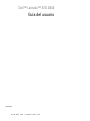 1
1
-
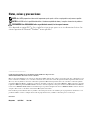 2
2
-
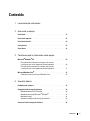 3
3
-
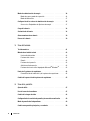 4
4
-
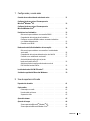 5
5
-
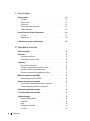 6
6
-
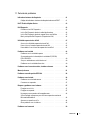 7
7
-
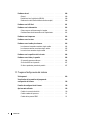 8
8
-
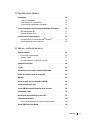 9
9
-
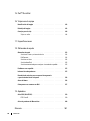 10
10
-
 11
11
-
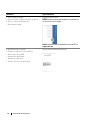 12
12
-
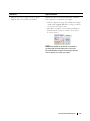 13
13
-
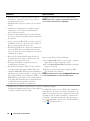 14
14
-
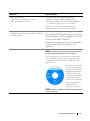 15
15
-
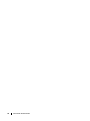 16
16
-
 17
17
-
 18
18
-
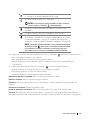 19
19
-
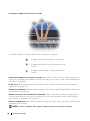 20
20
-
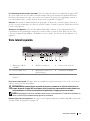 21
21
-
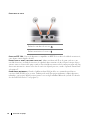 22
22
-
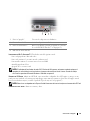 23
23
-
 24
24
-
 25
25
-
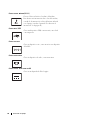 26
26
-
 27
27
-
 28
28
-
 29
29
-
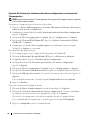 30
30
-
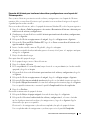 31
31
-
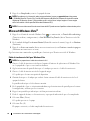 32
32
-
 33
33
-
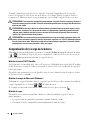 34
34
-
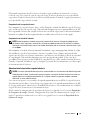 35
35
-
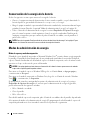 36
36
-
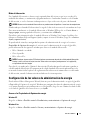 37
37
-
 38
38
-
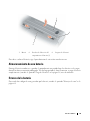 39
39
-
 40
40
-
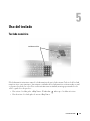 41
41
-
 42
42
-
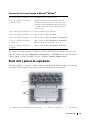 43
43
-
 44
44
-
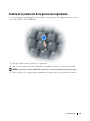 45
45
-
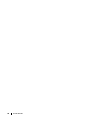 46
46
-
 47
47
-
 48
48
-
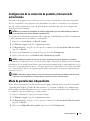 49
49
-
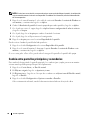 50
50
-
 51
51
-
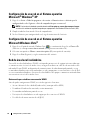 52
52
-
 53
53
-
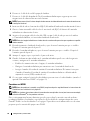 54
54
-
 55
55
-
 56
56
-
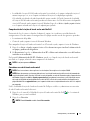 57
57
-
 58
58
-
 59
59
-
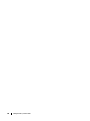 60
60
-
 61
61
-
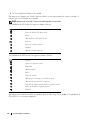 62
62
-
 63
63
-
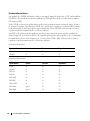 64
64
-
 65
65
-
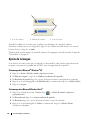 66
66
-
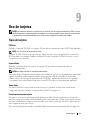 67
67
-
 68
68
-
 69
69
-
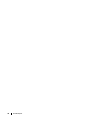 70
70
-
 71
71
-
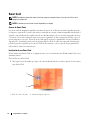 72
72
-
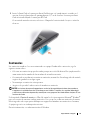 73
73
-
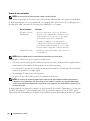 74
74
-
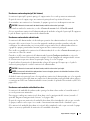 75
75
-
 76
76
-
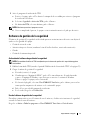 77
77
-
 78
78
-
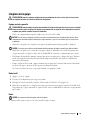 79
79
-
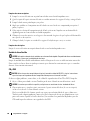 80
80
-
 81
81
-
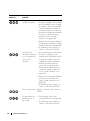 82
82
-
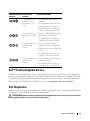 83
83
-
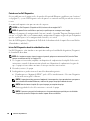 84
84
-
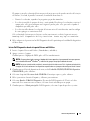 85
85
-
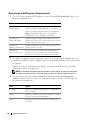 86
86
-
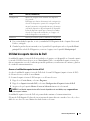 87
87
-
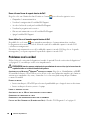 88
88
-
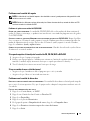 89
89
-
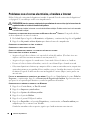 90
90
-
 91
91
-
 92
92
-
 93
93
-
 94
94
-
 95
95
-
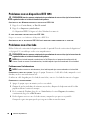 96
96
-
 97
97
-
 98
98
-
 99
99
-
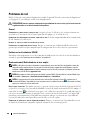 100
100
-
 101
101
-
 102
102
-
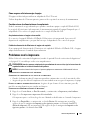 103
103
-
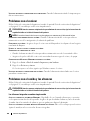 104
104
-
 105
105
-
 106
106
-
 107
107
-
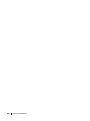 108
108
-
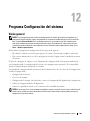 109
109
-
 110
110
-
 111
111
-
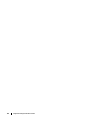 112
112
-
 113
113
-
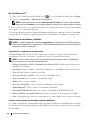 114
114
-
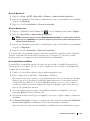 115
115
-
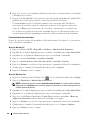 116
116
-
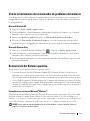 117
117
-
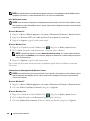 118
118
-
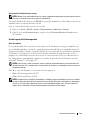 119
119
-
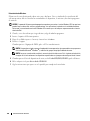 120
120
-
 121
121
-
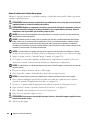 122
122
-
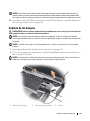 123
123
-
 124
124
-
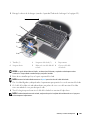 125
125
-
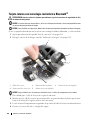 126
126
-
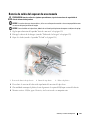 127
127
-
 128
128
-
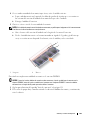 129
129
-
 130
130
-
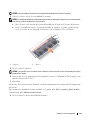 131
131
-
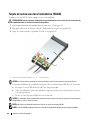 132
132
-
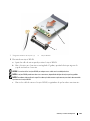 133
133
-
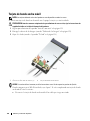 134
134
-
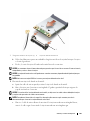 135
135
-
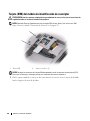 136
136
-
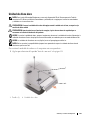 137
137
-
 138
138
-
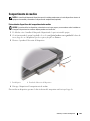 139
139
-
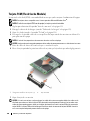 140
140
-
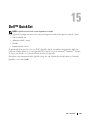 141
141
-
 142
142
-
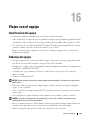 143
143
-
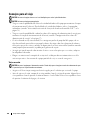 144
144
-
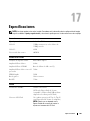 145
145
-
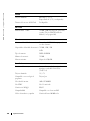 146
146
-
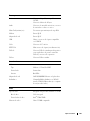 147
147
-
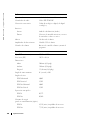 148
148
-
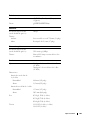 149
149
-
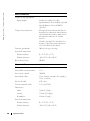 150
150
-
 151
151
-
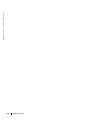 152
152
-
 153
153
-
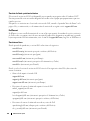 154
154
-
 155
155
-
 156
156
-
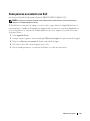 157
157
-
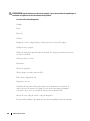 158
158
-
 159
159
-
 160
160
-
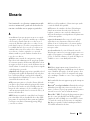 161
161
-
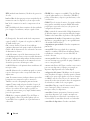 162
162
-
 163
163
-
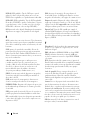 164
164
-
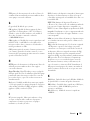 165
165
-
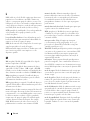 166
166
-
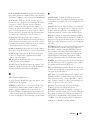 167
167
-
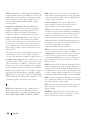 168
168
-
 169
169
-
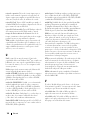 170
170
-
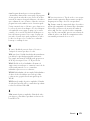 171
171
-
 172
172
em outros idiomas
Artigos relacionados
-
Dell Latitude D830 Guia de usuario
-
Dell PP09S Manual do usuário
-
Dell XPS M1210 Manual do proprietário
-
Dell Inspiron B130 Manual do proprietário
-
Dell Inspiron B120 Manual do proprietário
-
Dell Dimension 8300 Manual do proprietário
-
Dell XPS M1710 Manual do proprietário
-
Dell precision m2400 Guia rápido
-
Dell Inspiron 8600 Manual do proprietário
-
Dell Inspiron 9400 Manual do proprietário
Outros documentos
-
Silvercrest MTS2219-SL User Manual And Service Information
-
Inseego USB800 Guia de usuario
-
 Boss Audio Systems BV9967B Manual do proprietário
Boss Audio Systems BV9967B Manual do proprietário
-
Gigabyte GA-880GA-UD3H Manual do proprietário
-
Gigabyte GA-880GMA-UD2H Manual do proprietário
-
Blackberry 8820 v4.2.2 Guia rápido
-
Gigabyte GA-880GA-UD3H Manual do proprietário
-
Gigabyte GA-MA785GT-UD3H Manual do proprietário
-
Gigabyte GA-MA785GPMT-UD2H Manual do proprietário
-
Gigabyte GA-880GM-UD2H Manual do proprietário